Kindle Fire:Web画像を保存および共有する方法
上のSilkブラウザ経由でWebを閲覧中Kindle Fireを使用すると、保存して共有したい画像に出くわします。以下に、ウェブからKindle Fireギャラリーに画像を保存し、友人や同僚にメールで送信する方法を示します。
Kindle Fireにウェブ画像を保存する
Kindle FireでSilkブラウザーを開きます。保存したい画像が見つかったら、次のメニューが表示されるまで長押しします。 [画像を保存]をタップします。

サイトのホームページで画像を長押しすると、より多くのオプションがある大きなメニューが表示されることに気付きました。画像を保存するには、[画像を保存]をタップします。
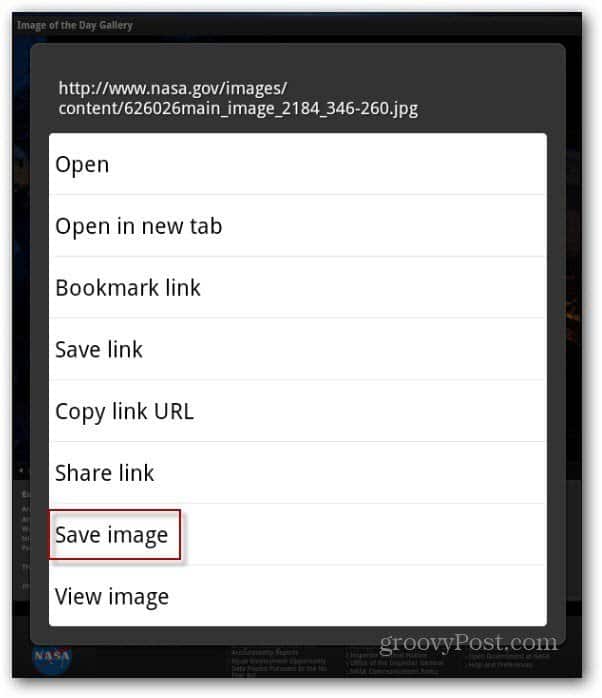
ギャラリーアプリに保存した画像が見つかります。アプリページを起動し、[デバイス]をタップしてから[ギャラリー]をタップします。
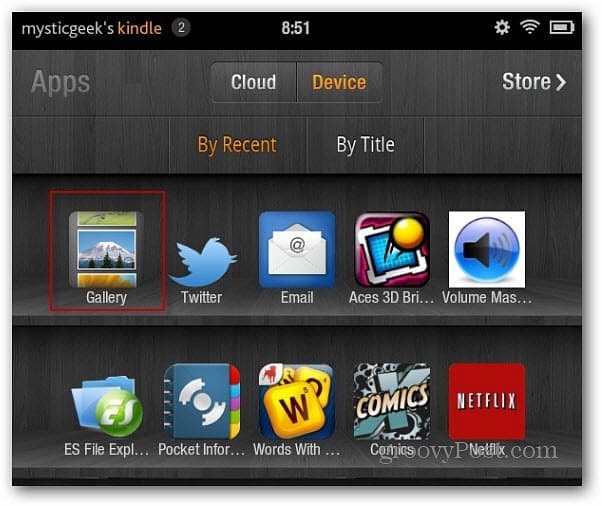
ギャラリーアプリでは、保存した画像のサムネイルが表示されます。
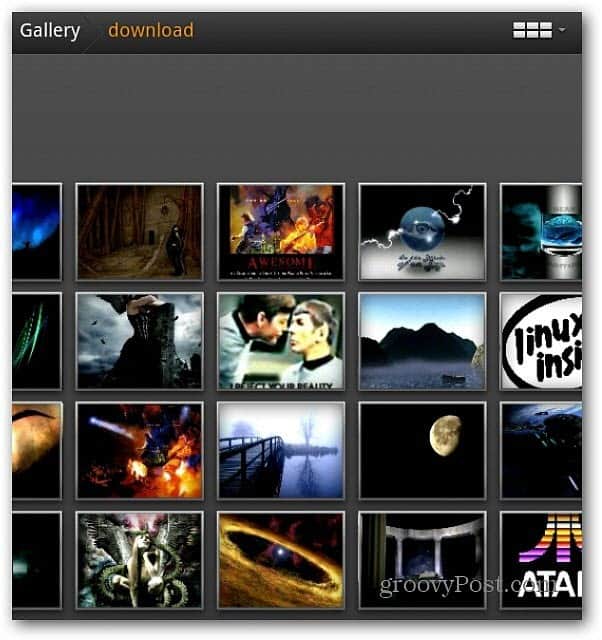
いずれかをタップすると、拡大版が表示されます。 Kindle Fireギャラリーアプリでは、ズームイン、回転、トリミングなどの基本的な編集も行えます。
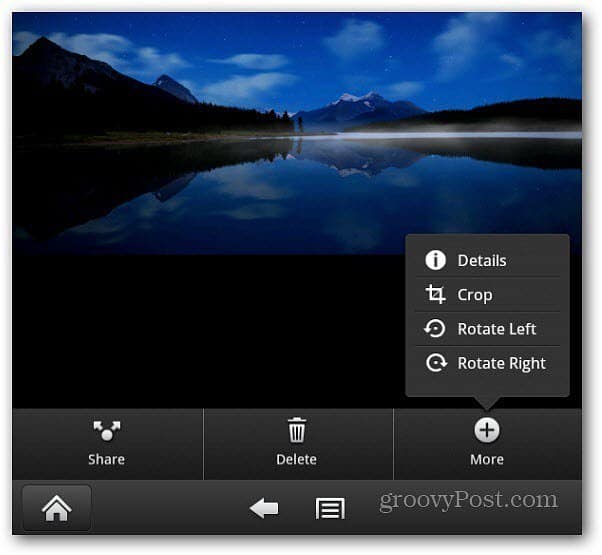
Kindle Fireで画像をメールで送信
ギャラリーから保存した画像をメールで送信するには、下部のメニューボタンをタップします。すべての画像にチェックマークボックスが表示されます。送信するものをタップして、チェックマークボックスを緑色に変えます。
または、画面の上部ですべてを選択または選択解除できます。ここでは、13枚の写真を選択しています。
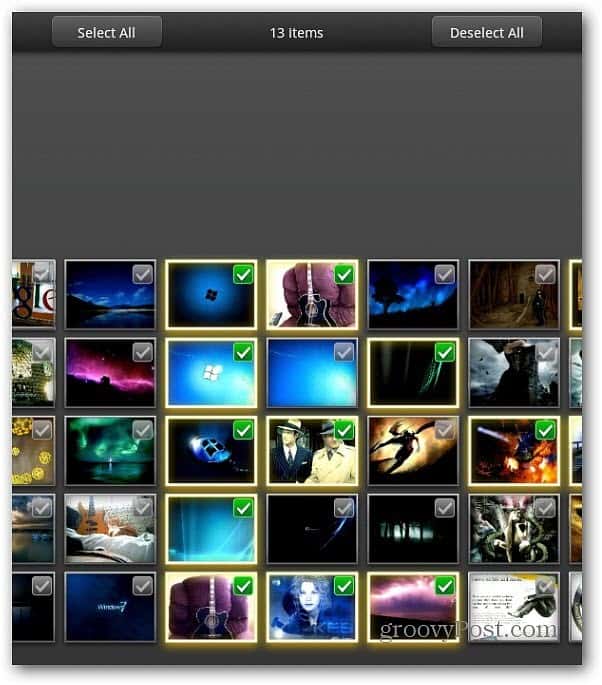
次に、画面の下部にある[共有]ボタンをタップします。次に、「メールで送信」をタップします。
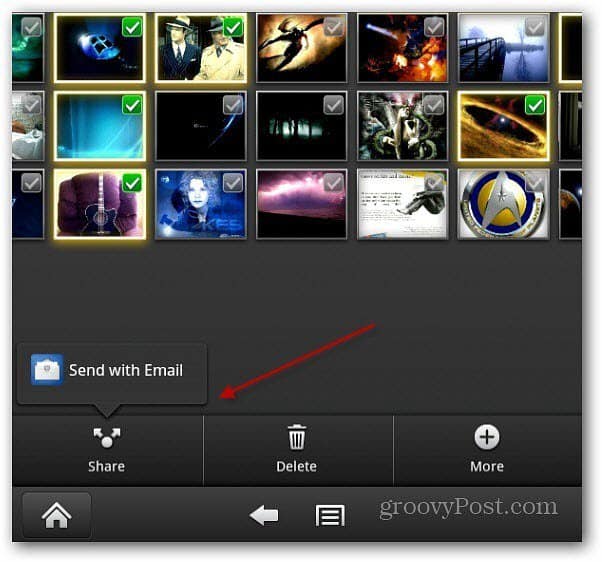
選択した写真が添付されたメールクライアントが起動します。削除したい場合は、画像のXアイコンをタップします。メッセージを作成して送信します。
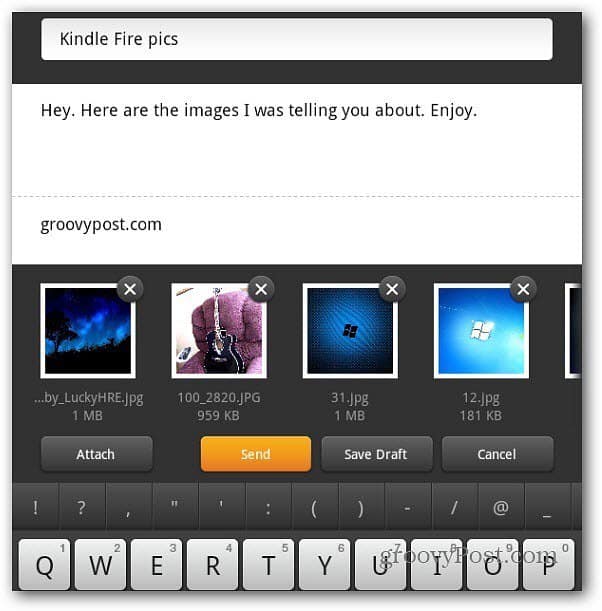
それでおしまい!これで、画像を送信した人は、お気に入りの写真アプリでそれらを表示できます。
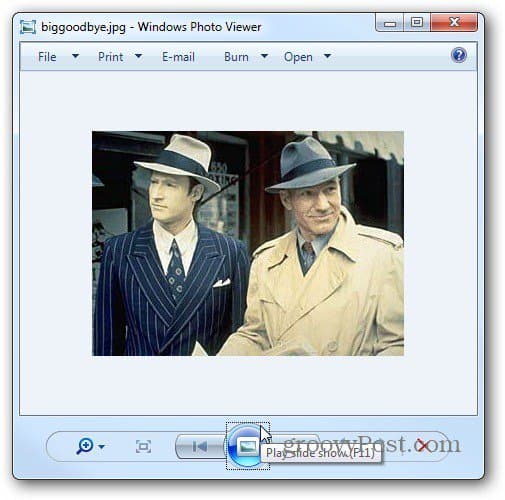
USB経由でKindle Fireに写真を転送し、ソーシャルネットワークまたは電子メールを使用して共有することもできます。










コメントを残す